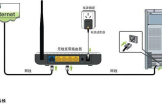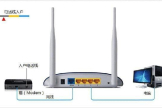无线路由器如何连接公司网(无线路由器怎么连接宽带)
一、无线路由器如何连接公司网
1. 用一段两头夹有RJ45水晶头的网线,将无线路由器的LAN口(无线路由器背面WAN口之外的任意一个网线接口)与电脑(无需连接因特网)的网线接口连接。
2. 从电脑上登陆无线路由器,方法是:在浏览器地址栏输入"192.168.1.1",再输入路由器默认的用户名和密码,一般均为"admin"。
3. 进入无线路由器的"系统管理"---"管理控制",修改登陆无线路由器默认的用户名和密码,并点"保存",以防他人未授权登陆乱改路由器设置。
4. 进入无线路由器"设置向导",上网方式选择"动态IP(自动从网络服务商获取IP地址)"选项,继续点"下一步",设置无线网络的"SSID"和访问无线网络的"密码",继续点"下一步",待设置向导自动配置成功后,点"完成"。
5. 进入"网络参数"设置的"LAN口设置"选项,将"IP地址"设置成与原来在局域网内能上网的电脑相同的IP(192.168.1.X)。
PS:如果不知道X是多少,请先在原来可以上网的电脑上联网查询,方法是双击电脑右下角的不断闪烁的小电脑标志,在打开的"本地连接"状态窗口,切换到"支持"选项卡,可以看到当前电脑在局域网中的IP地址。
6. 进入无线路由器的"DHCP服务器",点"不启用"。
7. 再次进入无线路由器的"系统管理" ,点"重启路由器"。
8. 拔掉第1步中连接无线路由器和电脑的网线。
9. 将局域网内有网络信号的网线,插在无线路由器的LAN口(无线路由器背面WAN口之外的任意一个网线接口)。
10. 好吧,现在用你的笔记本电脑或智能手机去搜索一下wifi信号吧,也许会找到一个或几个wifi信号,选含有刚才第4步中设置的SSID名称的wifi网络,输入第4步中设置的访问密码,最后点"连接"。
二、无线路由器怎么连接宽带
为了数据和无线网络安全,再到专门的无线栏目里面去启动密钥,一般选WEP方式,填写上想设置的密钥就可以,注意密钥位数,看页面提示,然后在路由里面选择路由重启,不是手动断电,然后就ok了,搜到到路由信号,输入预设的密码一切ok。
路由器设置方法步骤如下:
首先如果有个无线路由器,那么就先把电源接通,然后插上网线,进线插在WAN口(一般是蓝色口),然后跟电脑连接的网线就随便插哪一个LAN口。
第一步:连接好无线路由器后,在浏览器输入在路由器看到的地址,一般是192.168.1.1(当然如果你家是用电话线上网那就还要多准备一个调制调解器,俗称“猫”)。
第二步:进入后会看到输入相应的帐号跟密码,一般新买来的都是admin。
第三步:确实后进入操作界面,你会在左边看到一个设置向导,进击进入(一般的都是自动弹出来的)。
第四步:点击下一步,进入上网方式设置,我们可以看到有三种上网方式的选择,如果你家是拨号的话那么就用PPPOE。
动态IP一般电脑直接插上网络就可以用的,上层有DHCP服务器的。
静态IP一般是专线什么的,也可能是小区带宽等,上层没有DHCP服务器的,或想要固定IP的。
因为我拨号所以选择PPPOE。
第五步:选择PPPOE拨号上网就要填上网帐号跟密码,这个应该大家都明白,开通宽带都会有帐号跟,填进去就好了。
第六步:然后下一步后进入到的是无线设置,我们可以看到信道、模式、安全选项、SSID等等,一般SSID就是一个名字,你可以随便填。
第七步:点击完成,路由器会自动重启,这时候你耐心等待吧。
成功后出现的界面。